Comment Chromecast Steam Link depuis Android, iPhone et PC

Steam est un moteur de jeu basé sur le cloud qui vous permet de télécharger et de jouer à des jeux populaires sur tous les appareils disponibles. Outre les jeux, il possède plusieurs fonctionnalités qui vous permettent de discuter avec des amis tout en jouant, de jouer à des jeux en ligne avec des amis, de diffuser des jeux en ligne et de prendre en charge différents contrôleurs. Avec le Steam Link, vous pouvez jouer à des jeux sur Android, iOS, PC, etc., en connectant votre appareil au contrôleur. Dans cet article, nous discuterons de certaines des façons de Chromecast Steam sur votre écran de télévision.
Steam n’a pas de support officiel Chromecast pour la diffusion. Mais vous pouvez reproduire votre jeu de votre appareil sur le téléviseur connecté Chromecast. Voici les appareils que vous pouvez mettre en miroir sur Chromecast.
Noter – Votre appareil (Android, iPhone ou PC) et le Chromecast doivent être sur le même réseau pour refléter le jeu à l’écran.
Chromecast Steam depuis un smartphone
#1 : Installez et lancez le Steam ou Lien Steam application depuis le Play Store/App Store.
- Avec Steam, vous pouvez obtenir les dernières nouvelles et mises à jour, télécharger des jeux et discuter avec des amis.
- Avec Steam Link, vous pouvez jouer à des jeux PC sur votre appareil Android.
#2 : S’identifier avec le nom d’utilisateur et le mot de passe de Steam.
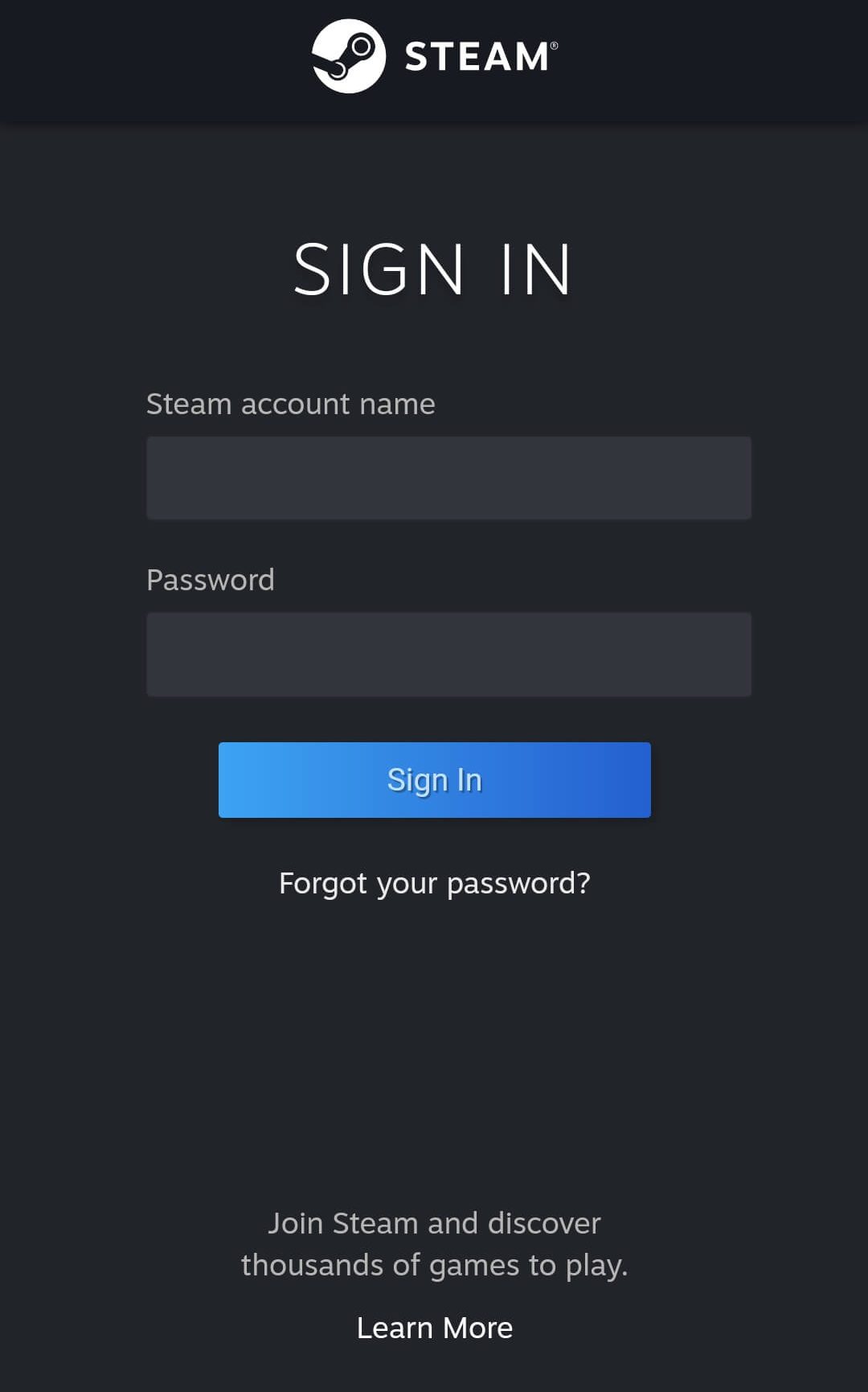
Utilisation d’Androïd
#3 : Faites glisser votre écran Android vers le bas pour afficher le panneau de notification.
#4 : Appuyez sur le Jeter option dans le panneau de notification.
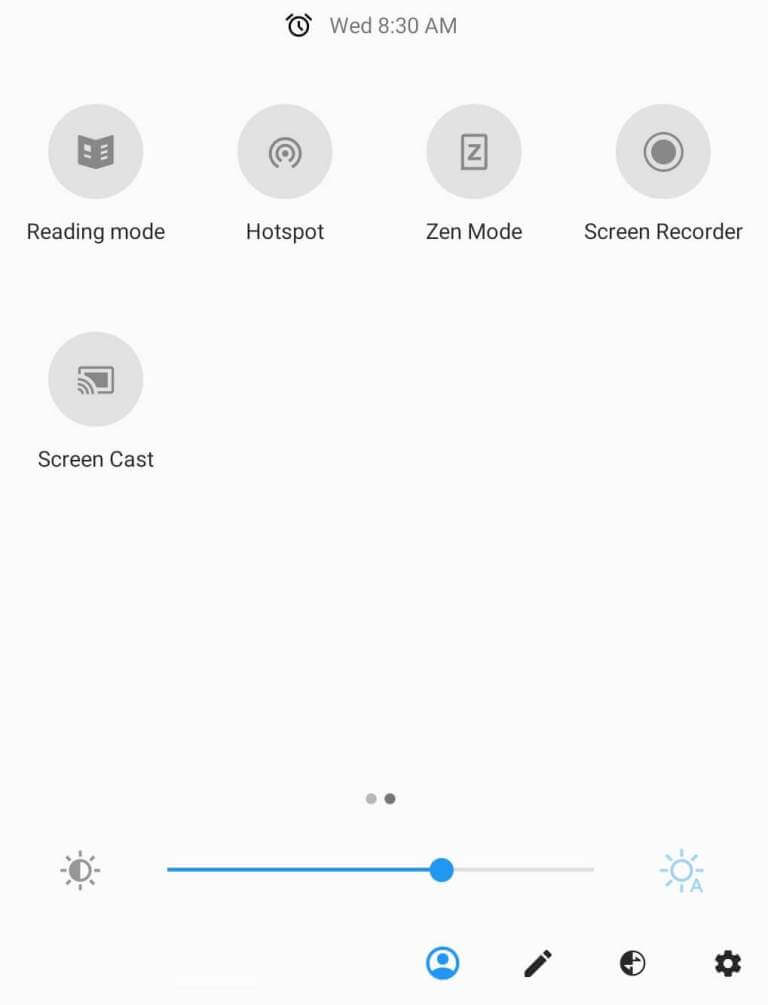
#5 : Sélectionnez votre appareil Chromecast dans la liste.
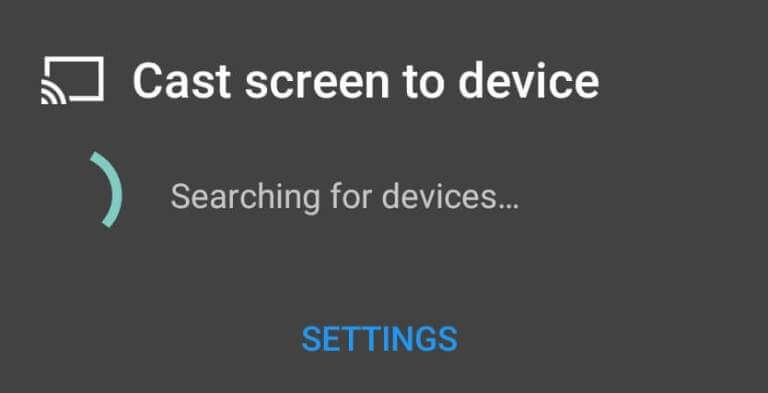
#6 : Maintenant, vous pouvez diffuser des jeux depuis votre smartphone vers le téléviseur.
iOS
#1 : Téléchargez et installez l’application Replica à partir du Magasin d’applications.
#2 : Ouvrez l’application Replica et accordez les autorisations nécessaires.

#3 : Maintenant, l’application recherchera un appareil de diffusion à proximité.
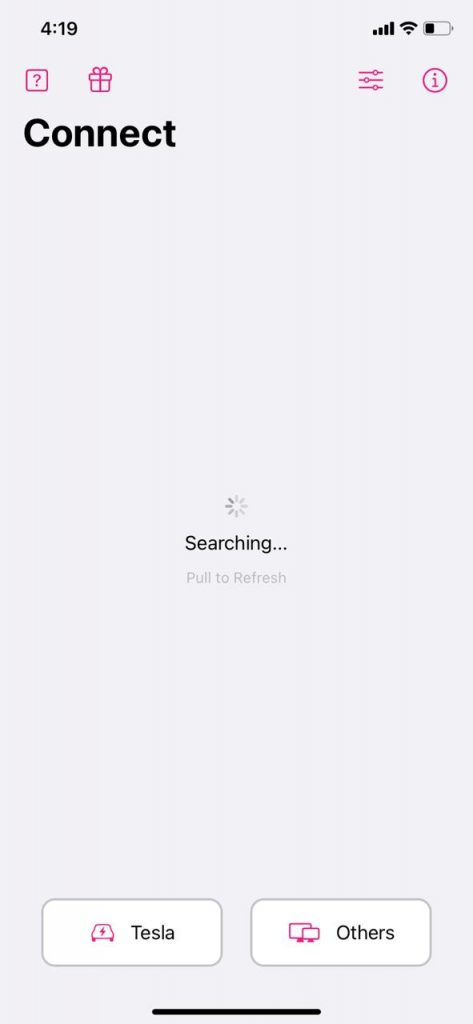
#4 : Lorsque votre Chromecast est détecté, appuyez dessus.
#5 : Maintenant, ouvrez l’application Steam ou Steam Link et diffusez le gameplay.
Chromecast Steam à partir du PC
#1 : Lancez le navigateur Chrome sur votre PC Windows ou Mac.
#2 : Cliquez sur l’icône de menu près de la barre de recherche.
#3 : Choisissez le Jeter… option du menu.
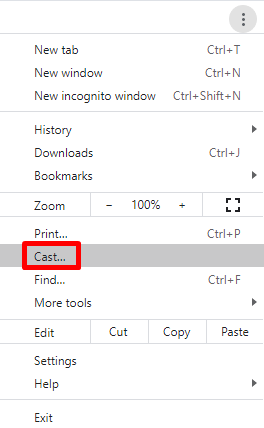
#4 : De la Jeter onglet, définissez la source sur Bureau de diffusion.
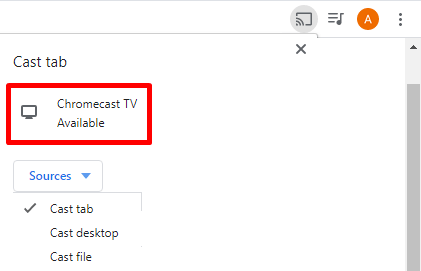
#5 : Sélectionnez votre appareil Chromecast dans la liste des appareils disponibles.
#6 : Maintenant, votre écran sera mis en miroir sur l’appareil connecté à Chromecast.
Site Internet
#7 : Visite store.steampowered.com depuis votre navigateur.
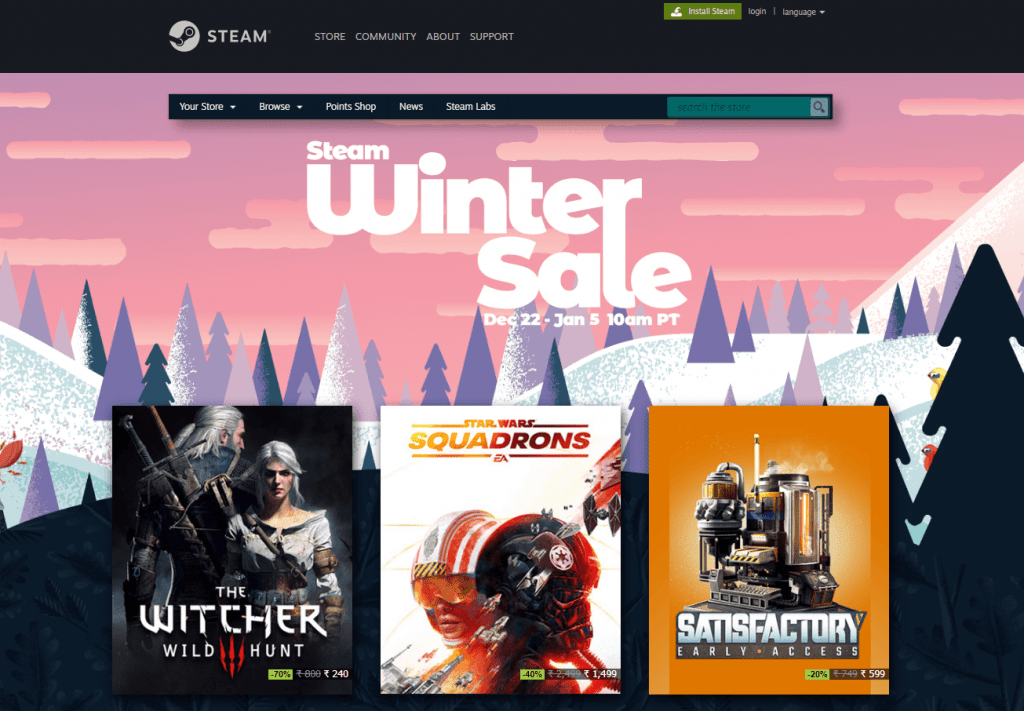
#8 : Connectez-vous avec le nom d’utilisateur et le mot de passe de Steam.
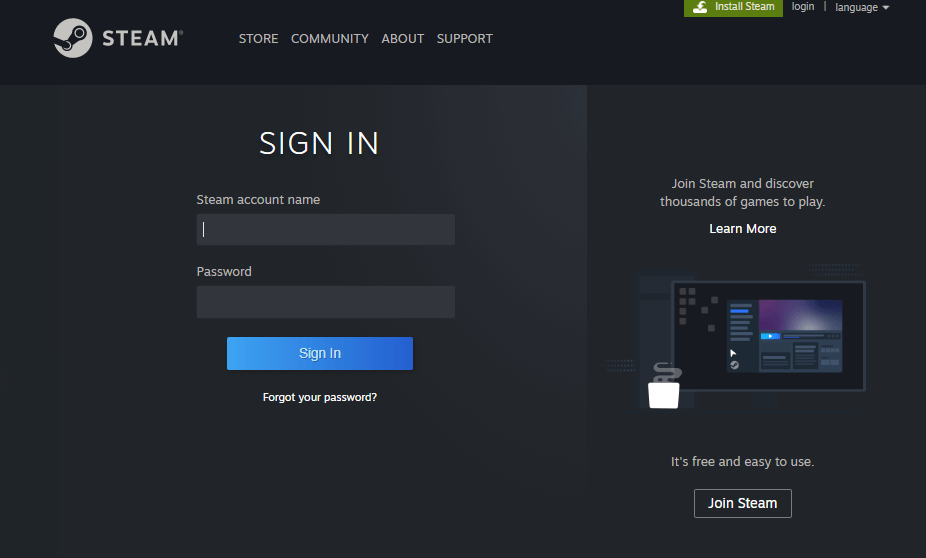
Application Steam
#1 : Minimisez le navigateur Chrome et lancez-le Application vapeur.
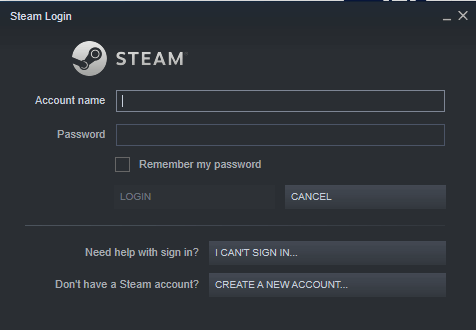
#2 : Connectez-vous avec votre compte et commencez à jouer sur Steam.
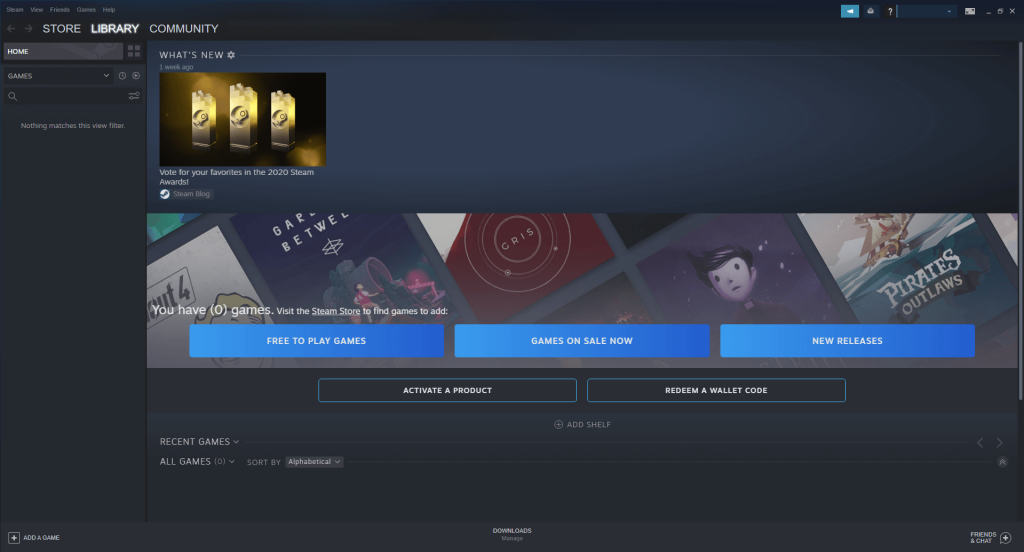
#3 : Maintenant, vous pourrez diffuser votre jeu sur l’appareil connecté au Chromecast.
Les méthodes mentionnées ci-dessus peuvent être utilisées pour mettre en miroir l’application Steam ou Steam Link sur tous les appareils Google Chromecast tels que Chromecast Ultra, Chromecast 2e génération, Chromecast 3e génération, etc. En diffusant l’application Steam Link, vous obtiendrez une vue d’ensemble de votre jeu dans Chromecast. Si vous êtes un utilisateur de Chromecast avec Google TV, vous pouvez télécharger Steam Link depuis le Play Store. Connectez-vous avec votre compte Steam et jouez au jeu directement sur votre écran de télévision. En cas de doute, utilisez la section des commentaires ci-dessous.



